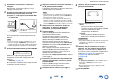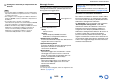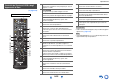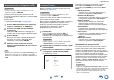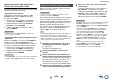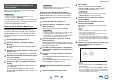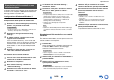Operation Manual
Table Of Contents
- Informazioni sulla sicurezza e introduzione
- Collegamenti
- Accensione e funzioni di base
- Riproduzione
- Riproduzione
- Controllo dei Contenuti USB o degli Apparecchi di Rete
- Significato delle Icone sul Display
- Riproduzione da un iPod/iPhone via USB
- Riproduzione da un Dispositivo USB
- Ascolto di TuneIn
- Registrazione di altre radio internet
- Riproduzione di file musicali su un server (DLNA)
- Riproduzione di file musicali su una cartella condivisa
- Riproduzione Remota
- Ascolto della radio AM/FM
- Riproduzione di audio e video da sorgenti separate
- Utilizzo dei modi di ascolto
- Visualizzazione delle informazioni relative alla sorgente
- Utilizzo della funzione di spegnimento ritardato
- Impostazione della luminosità del display
- Modifica del display di ingresso
- Silenziamento del Ricevitore AV
- Utilizzo del Menu Home
- Riproduzione
- Funzioni avanzate
- Impostazioni su schermo
- Uso di Quick setup
- Uso delle impostazioni audio di Quick Setup
- Uso di Setup Menu (HOME)
- Voci del menu di impostazione
- 1. HDMI Input (Ingresso HDMI)
- 2. Component (Ingresso video component)
- 3. Digital Audio (Ingresso audio digitale)
- 4. Sp Config (Configurazione altoparlanti)
- 5. Sp Distance (Distanza altoparlanti)
- 6. Level Cal (Calibratura livelli)
- 7. Audio Adjust (Regolaz audio)
- 8. Source Setup (Impostazione Sorgente)
- 9. Hardware (Impostazione Hardware)
- 10. HDMI Setup (Impostazione HDMI)
- 11. Network Setup (Impostazione rete)
- Zona 2
- Impostazioni su schermo
- Controllo di altri apparecchi
- Controllo di altri apparecchi
- Codici di controllo del telecomando preprogrammati
- Immissione dei codici telecomando
- Mappatura dei tasti colorati
- Codici telecomando per gli apparecchi Onkyo collegati tramite RI
- Ripristino dei tasti REMOTE MODE
- Reimpostazione del telecomando
- Controllo di altri apparecchi
- Utilizzo del dock Onkyo
- Controllo dell'iPod/iPhone
- Controllo di altri apparecchi
- Appendice
- Guida di Internet Radio
- Codici del telecomando
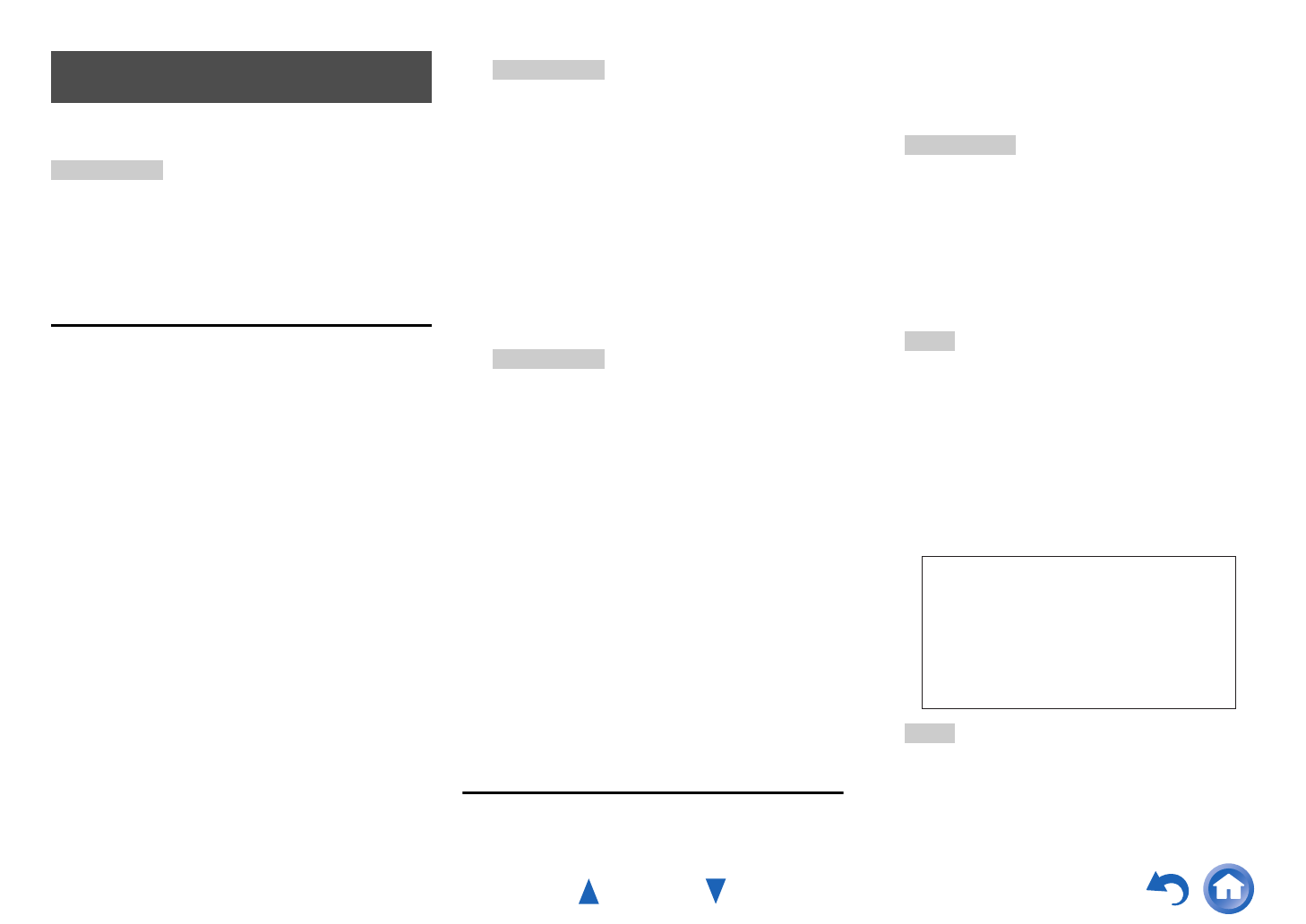
Riproduzione
It-29
Dovete connettere il ricevitore AV alla vostra rete
domestica (➔ pagina 15).
Suggerimento
• I menu su schermo vengono visualizzati solo su un
televisore collegato a HDMI OUT.
In questa sezione viene spiegato come riprodurre file
musicali su un computer o un media server tramite il
ricevitore AV (Riproduzione Server).
Impostazione di Windows Media Player
■ Impostazione di Windows Media Player 11
In questa sezione viene spiegato come configurare
Windows Media Player 11 in modo che il ricevitore
AV possa riprodurre i file musicali memorizzati nel
computer.
■ Impostazione di Windows Media Player 12
In questa sezione viene spiegato come configurare
Windows Media Player 12 in modo che il ricevitore
AV possa riprodurre i file musicali memorizzati nel
computer.
Riproduzione di file musicali su un server
(DLNA)
Riproduzione di file musicali su un
server (DLNA)
1
Avviare Windows Media Player 11.
2
Sul menu “Library”, selezionare “Media
Sharing”.
Viene visualizzata la finestra di dialogo “Media
Sharing”.
3
Selezionare la casella “Share my media” e poi
cliccare “OK”.
Compare un elenco degli apparecchi supportati.
4
Selezionare il ricevitore AV dall'elenco, quindi
fare clic su “Allow”.
L'icona corrispondente verrà contrassegnata.
5
Fare clic su “OK” per chiudere la finestra di
dialogo.
La configurazione di Windows Media Player 11 è
così completata.
Ora è possibile riprodurre i file musicali nella
libreria di Windows Media Player 11 attraverso il
ricevitore AV.
Suggerimento
• Windows Media Player 11 può essere scaricato
gratuitamente dal sito web Microsoft.
1
Avviare Windows Media Player 12.
2
Sul menu “Stream”, selezionare “Turn on
media streaming”.
Viene visualizzata una finestra di dialogo.
Suggerimento
•
Se il flusso di media è già attivato, cliccando su “More
streaming options...” nel meu “Stream” verrà
visualizzato un elenco degli apparecchi di riproduzione
connessi alla rete. Si può saltare il passo 3.
3
Spostare il cursore e cliccare su “Turn on
media streaming”.
Viene visualizzato un elenco di media server. La
formulazione può variare leggermente a seconda
della posizione della rete.
4
Su “Media streaming options”, selezionare il
ricevitore AV e confermare che è impostato su
“Allowed”.
5
Fare clic su “OK” per chiudere la finestra di
dialogo.
La configurazione di Windows Media Player 12 è
così completata.
Ora è possibile riprodurre i file musicali nella
libreria di Windows Media Player 12.
1
Avviare il computer o il media server.
2
Premere NET.
Viene visualizzata la schermata “NET”.
L'indicatore NET si illumina. Se lampeggia,
verificare la connessione alla rete.
Suggerimento
• Si può eseguire lo stesso comando selezionando
“Network Service” nel menu principale.
3
Utilizzare q/w per selezionare “DLNA” e
premere ENTER.
4
Utilizzare q/w per selezionare un server,
quindi premere ENTER.
Il menu viene visualizzato in base alle funzioni
del server.
Nota
• La funzione di ricerca non è disponibile con media
server che non la supportano.
• Foto e film contenuti in un media server non sono
accessibili dal ricevitore AV.
• In base alle impostazioni di condivisione nel media
server, il ricevitore AV potrebbe non essere in grado di
accedere ai contenuti. Vedere il manuale di istruzioni
del media server.
5
Utilizzare q/w per selezionare una voce, e poi
premere ENTER o 1 per avviare la
riproduzione.
Nota
• A seconda del media server, 5/4/3 potrebbe
non funzionare.
• Se viene visualizzato il messaggio “No Item.”, significa
che non è possibile recuperare nessuna informazione
dal server. In questo caso, controllare il server, la rete
e le connessioni del ricevitore AV.
Track name
Artist name
Album name
DLNA
0 : 11 / 2 : 00
Track
Artist Name
Album Name
:
:
: